excel如何设计销售漏斗图呢,话说不少用户都在咨询这个问题呢?下面就来小编这里看下excel设计销售漏斗图技巧步骤吧,需要的朋友可以参考下哦。
1.打开界面后,点击左上角的文件菜单
2.在下拉页中找到并点击更多模板选项
3.在搜索框中输入销售漏斗文字进行查询
4.选中搜索结果,并点击创建按钮即可添加图片模板,最后对内容进行编辑修改即可
以上就是小编带来excel设计销售漏斗图技巧,谢谢大家的阅读观看,希望本文内容能帮助到大家!
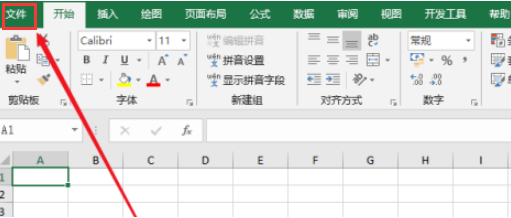
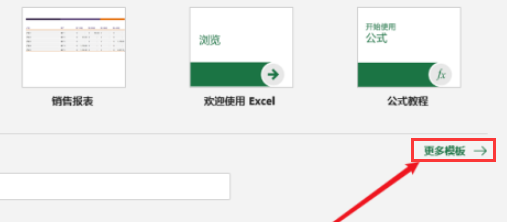
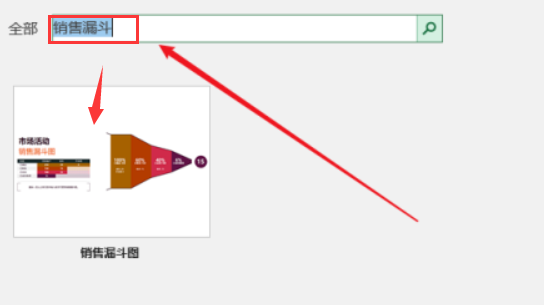
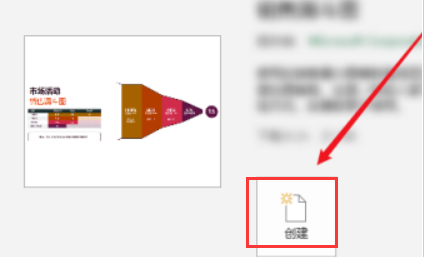
excel如何设计销售漏斗图?excel设计销售漏斗图技巧
您可能感兴趣的文章
Excel表格数据整理很麻烦怎么办 Excel筛选数据超精
热度
℃

excel表格统一单元格样式的方法
热度
℃

Excel设置对数坐标轴的方法
热度
℃

excel用颜色和箭头标示升降值的教程
热度
℃

excel让斤变成公斤的教程
热度
℃
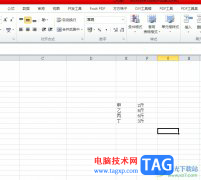
Excel表格快速输入一个月的1日到31日的方法教程
热度
℃
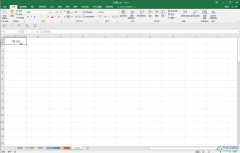
Excel数据图表编辑操作的快捷键
热度
℃

Excel表格文档将图表移动到其它表格中的方法
热度
℃

excel每隔5行提取数据的教程
热度
℃
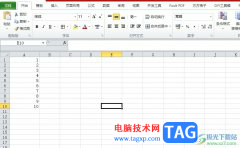
Excel输入公式不显示结果的解决方法
热度
℃

Excel基础教程-输入公式
热度
℃

Excel输入分数3分之1的方法
热度
℃

Excel表格去除公式但留下数据的方法教程
热度
℃

Excel表格文档自定义文字旋转角度的方法
热度
℃
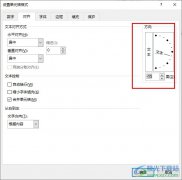
Excel制作曲线图的方法
热度
℃

Excel打造计算准确美观大方工资条
热度
℃

excel设置合同到期自动提醒的教程
热度
℃

Excel日期增加一年的方法教程
热度
℃

excel表格复制粘贴数字变成井号的解决教程
热度
℃

excel设置图表的xy轴的教程
热度
℃

分享至微信,请使用浏览器下方的分享功能
excel如何设计销售漏斗图?excel设计销售漏斗图技巧
excel如何设计销售漏斗图呢,话说不少用户都在咨询这个问题呢?下面就来小编这里看下excel设计销售漏斗图技巧步骤吧,需要的朋友可以参考下哦。
长按识别二维码 进入电脑技术网查看详情
请长按保存图片
